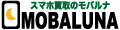iPhoneの故障の原因として非常に多いのが、水没によるものです。トイレや湯船に落とす、洋服のポケットに入れた状態で洗濯してしまうなどが原因で水没します。もしもiPhoneを水没させた場合、どのように対処すれば良いのでしょうか。iPhoneが水没してしまったときのNG行動や、応急処置の方法を紹介します。
iPhone水没時にやってはいけないNG行動
iPhoneを水没させてしまっても、正しい方法で再起動すれば使い続けられる可能性が高いです。iPhoneを水没させた直後にやってはいけないNG行動から紹介します。
濡れた状態で電源をON
iPhoneを水没させると、電源がつくかどうかと焦ってすぐに電源を入れてしまいますよね。しかし、水没した直後にiPhoneが正常に動いたとしても、濡れた状態で電源をONにしたり、充電すると基盤の回路がショートすることがあります。
また、水没させた直後に充電するのもやめましょう。慌ててしまいiPhoneが壊れたかどうかすぐに確認したくなりますが、電源を入れたり充電したりしないことが重要です。
ドライヤーの温風で乾かす
水没したiPhoneを乾燥させようとドライヤーで乾かす方もいますが、内部のパーツは熱に弱いため注意が必要です。ドライヤーの温かい熱を当てることによって、パーツが故障することがあります。また、ドライヤーの温風を当てることで電池が高温になると膨張し、iphoneの液晶ガラスフレームが割れることがあります。
さらに、電池が液漏れを起こしたり爆発したりする危険性もあるため厳禁です。そのため、ドライヤーで乾かすのはやめましょう。
ただし、ドライヤーの冷風で乾かすのであれば問題ありません。
iPhoneが水没したときの対処法
iPhoneを水没させた際に壊れる原因は、基盤がショートしたり水に濡れることで腐食したりするためです。iPhoneを水没させた直後に行うべき対処法を紹介します。
水分を拭き取る
まずは、乾いたタオルで水分を拭き取ります。拭き取る際に、本体を振らないようにしましょう。本体を振ると、水分が奥に入り込んでしまいます。水分を拭き取ったら、そのまま修理店に持ち込むのが最善ですが、修理店の営業時間外の場合の応急処置として、乾燥剤として販売されているシリカゲルと一緒にジッパー付きの袋に入れ、iPhoneを乾燥させると良いでしょう。
フタとカバーを開ける
ケースを外して、風通しが良く直射日光が当たらないところに置いて乾燥させます。iPhoneはLightningコネクタが風に当たるように置いておくと、早く乾燥します。ケースを外す際には、水滴が中に入らないように注意が必要です。
穴に入った水分を拭き取る
充電口やヘッドフォンを挿す場所、Lightningコネクタに水が入っている場合には、綿棒やティッシュを使って拭き取ります。
iPhone XS、iPhone XS Max、iPhone XR以降のiPhoneは、Lightning ポートに水分が付着していると警告が表示されます。充電器に差した際に水分を検知すると「充電はできません」、iPhone 充電用ではないケーブルやUSBを差すところで水分を検知したら「Lightning コネクタで液体が検出されました」と表示されます。
水没してすぐに充電ケーブルやアクセサリを差すのはNGですが、水分をしっかり拭き取ったら1度差し込んでみましょう。警告が出た場合は水分を拭き取れていないため、再度拭き取り作業をします。
水没したiPhoneを乾燥させたあとは?
iPhoneが水没した場合、乾燥させ、電源を入れたら復旧することがあります。しかし、1度水没させると突然操作できなくなるリスクがあるため注意が必要です。
すぐに修理を依頼する
水分を拭き取ったり乾燥させたりする方法は応急処置のため、iPhoneを水没させてしまった場合には早めに修理を依頼し、点検してもらう必要があります。
修理をせずにiPhoneを使い続けると、アプリが停止する、画面にシミができる、音が聞こえなくなる、充電できなくなる、電源が入らないなどトラブルが起こることがあります。端末の内側で起こっているトラブルは外から見ると分からないため、プロに点検してもらう必要があるのです。
バックアップを取っておく
水没させた後、iPhoneが一時的に復旧した場合でも、不具合が起こり突然故障してしまうか分かりません。突然壊れた場合に備えて、iPhoneを使える間にデータのバックアップを取っておきましょう。ソフトバンクやドコモ、auなどのキャリアでは、水没に対応している保証サービスがあります。
しかし、保証サービスを使って修理を依頼した場合、修理できないと判断されることが多いです。修理できない場合は、iPhone本体を交換するよう勧められるでしょう。本体を交換する際には、キャリアごとのデータ復旧サービスを使うのがおすすめです。
データ復旧サービスを使えば自分でバックアップを取る必要がなく、データも移行できます。データ復旧サービスは費用がかかるため、費用をかけたくない場合にはパソコンやGoogleドライブを使ってバックアップを取りましょう。
iPhoneが水没したら早めに修理に出そう
iPhoneを水没させた場合には、慌てて電源を入れたり充電したりしないことが大切です。すぐに水分を拭き取り、カバーも外して、充電口といった細かい場所の水分も拭き取ります。
乾燥剤を使ったり、直射日光があたらない場所に置いたりして乾燥させ、iPhoneに不具合が起こっていないか確認します。内側の損傷は外側からでは分からないため、早めに専門業者に点検を依頼しましょう。